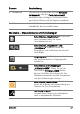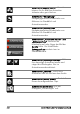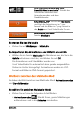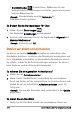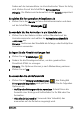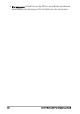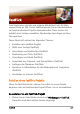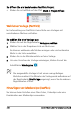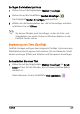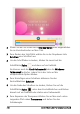Operation Manual
Malstudio 223
So starten Sie das Malstudio
• Klicken Sie auf Werkzeuge > Malstudio.
So importieren Sie Animationen und Bilder in das Archiv
• Wählen Sie im Fenster Malstudio die Miniaturen aus, die Sie in die
Galerie aufnehmen möchten, und klicken Sie auf OK.
Die Animationen und Standbilder werden von
Corel VideoStudio Pro automatisch dem gerade ausgewählten
O
rdner im Archiv hinzugefügt. Animationen werden im UVP-
Format und Bilder im PNG-Format gespeichert.
Wechseln zwischen den Malstudio-Modi
Sie haben die Wahl zwischen zwei Malstudio-Modi: Animationsmodus
und Standbildmodus.
So wählen Sie zwischen Malstudio-Modi:
• Klicken Sie auf eine der folgenden Schaltflächen:
• Animationsmodus : Erlaubt Ihnen, ganze Malsitzungen
aufzunehmen und in die Ze
itachse einzubetten.
Schaltfläche „Zu Animations- bzw.
Standbild-Modus wechseln“: Erlaubt das
Umschalten zwischen dem
Animationsmodus und dem
Standbildmodus.
Schaltfläche „OK“: Schließt das Malstudio
und fügt die Animationen im *.uvp-
Format und die Bilder im *.png-Format in
das Archiv von Corel VideoStudio Pro ein.
Schaltfläche „Schließen“: Schließt das
Fenster Malstudio.